ایجاد و چاپ بارکد کالاها
نرم افزار تحت وب هُما
در نرم افزار هما زمانی که میخواهیم یک کالا تعریف کنیم؛ میتوانیم برای هر کالا یک بارکد تعریف کنیم تا از طریق این بارکد بتوانیم به وسیله دستگاه بارکدخوان این کالا را پیدا کنیم یا در زمان صدور فاکتور با استفاه از این بارکد بتوانیم آن کالا را به فاکتور خود اضافه کنیم.
برای ساخت بارکد در نرم افزار هما، پس از ورود به نرم افزار، ابتدا باید وارد قسمت تنظیمات شویم.
گزینه مربوط به تنظیمات، در تصویر زیر علامت گذاری شده است.
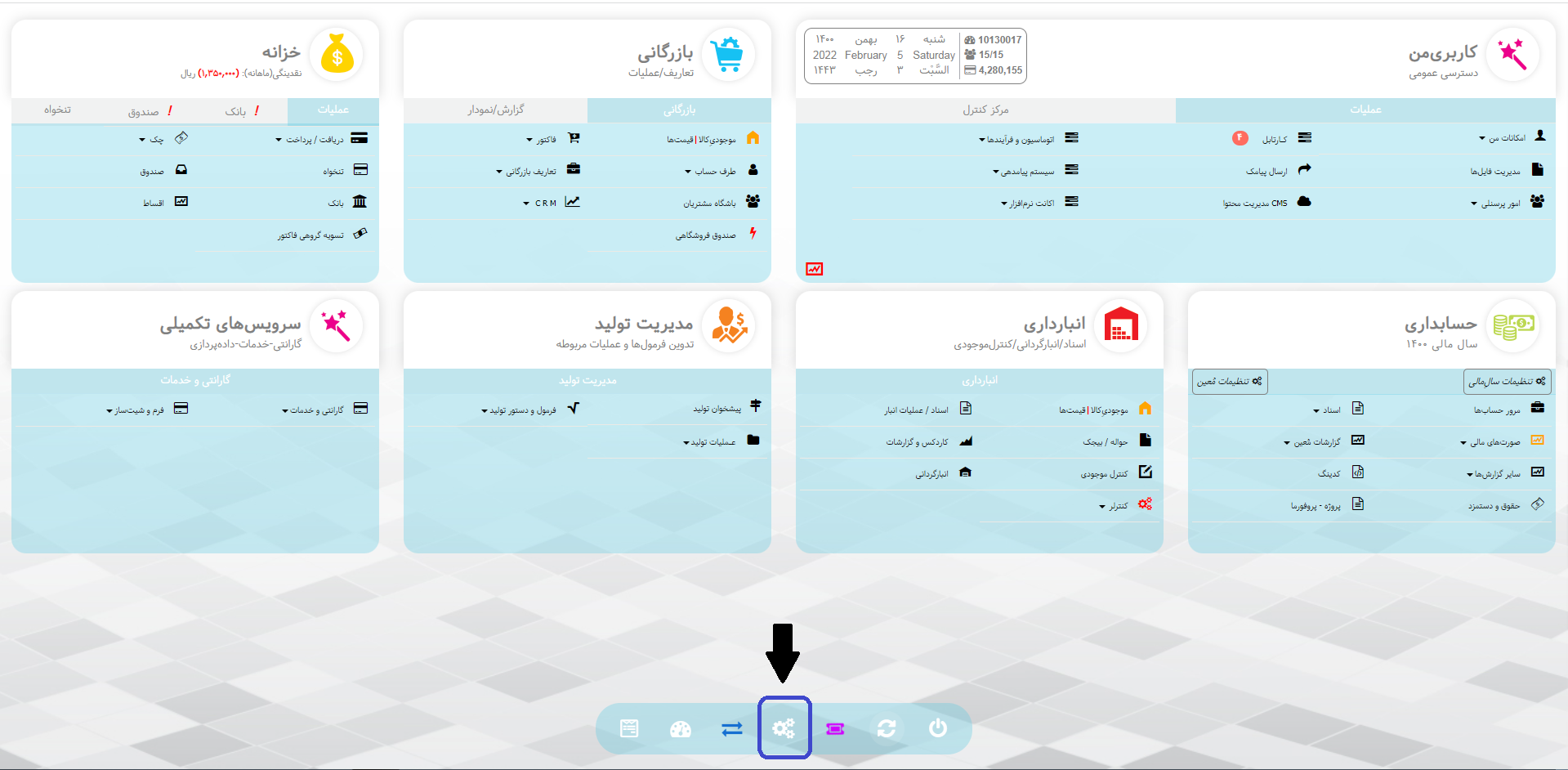
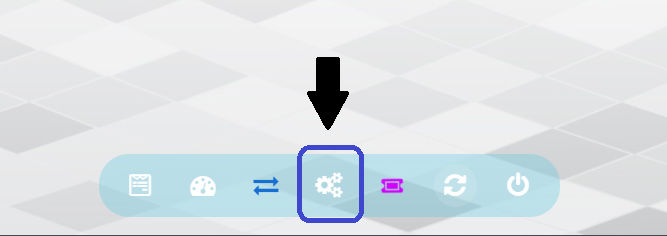
پس از کلیک بر روی گزینه تنظیمات وارد صفحه جدید خواهیم شد؛ در این صفحه می توانیم تنظیمات مربوط به بخش های مختلف نرم افزار را مشاهده کنیم.
برای دسترسی به تنظیمات مربوط به بارکد روی گزینه انبارداری کلیک می کنیم.
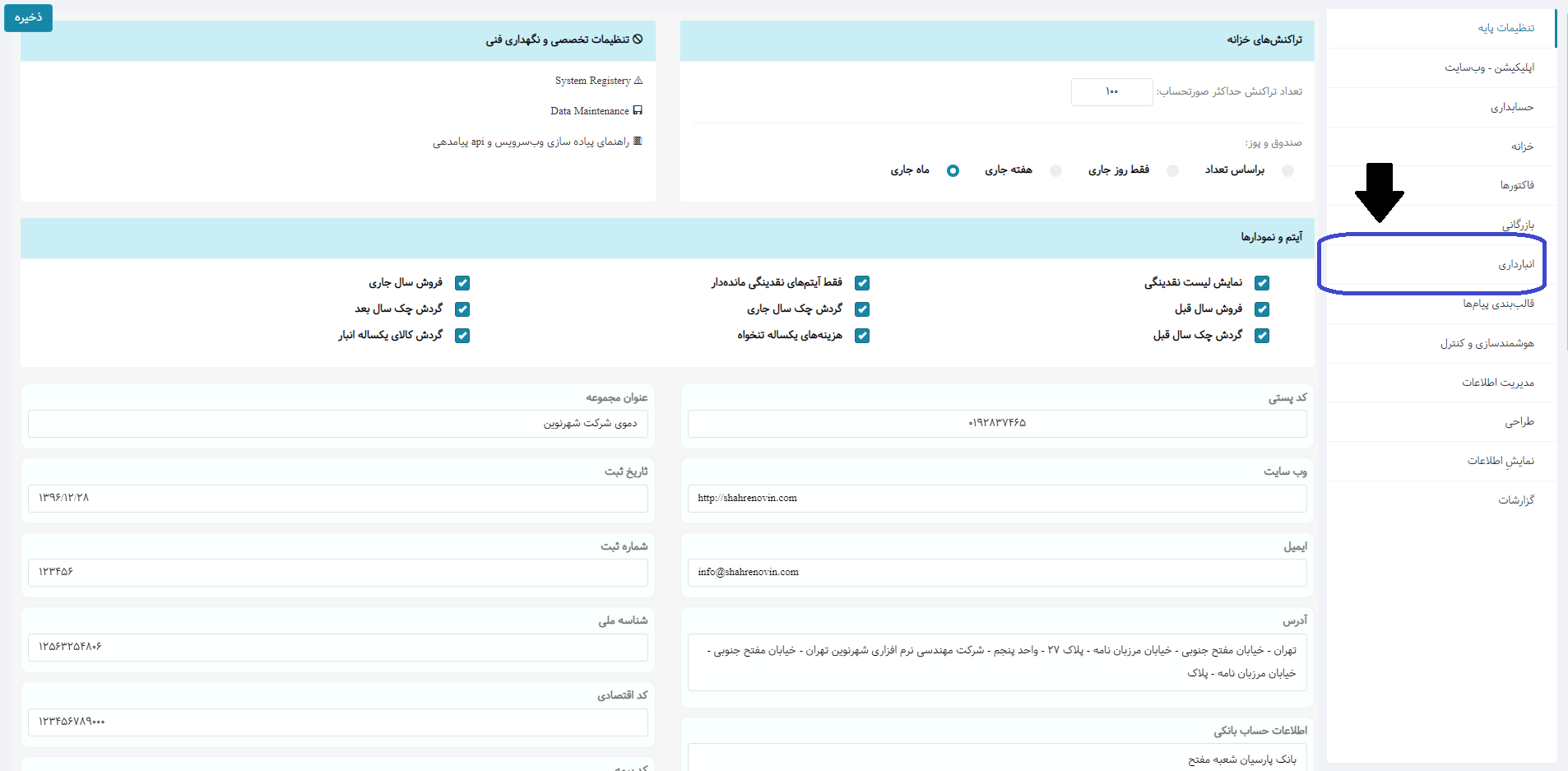
پس از کلیک بر روی این گزینه وارد قسمت تنظیمات مربوط به بارکد می شویم؛ در این قسمت می توانیم تنظیمات مربوط به بارکد را انجام دهیم.
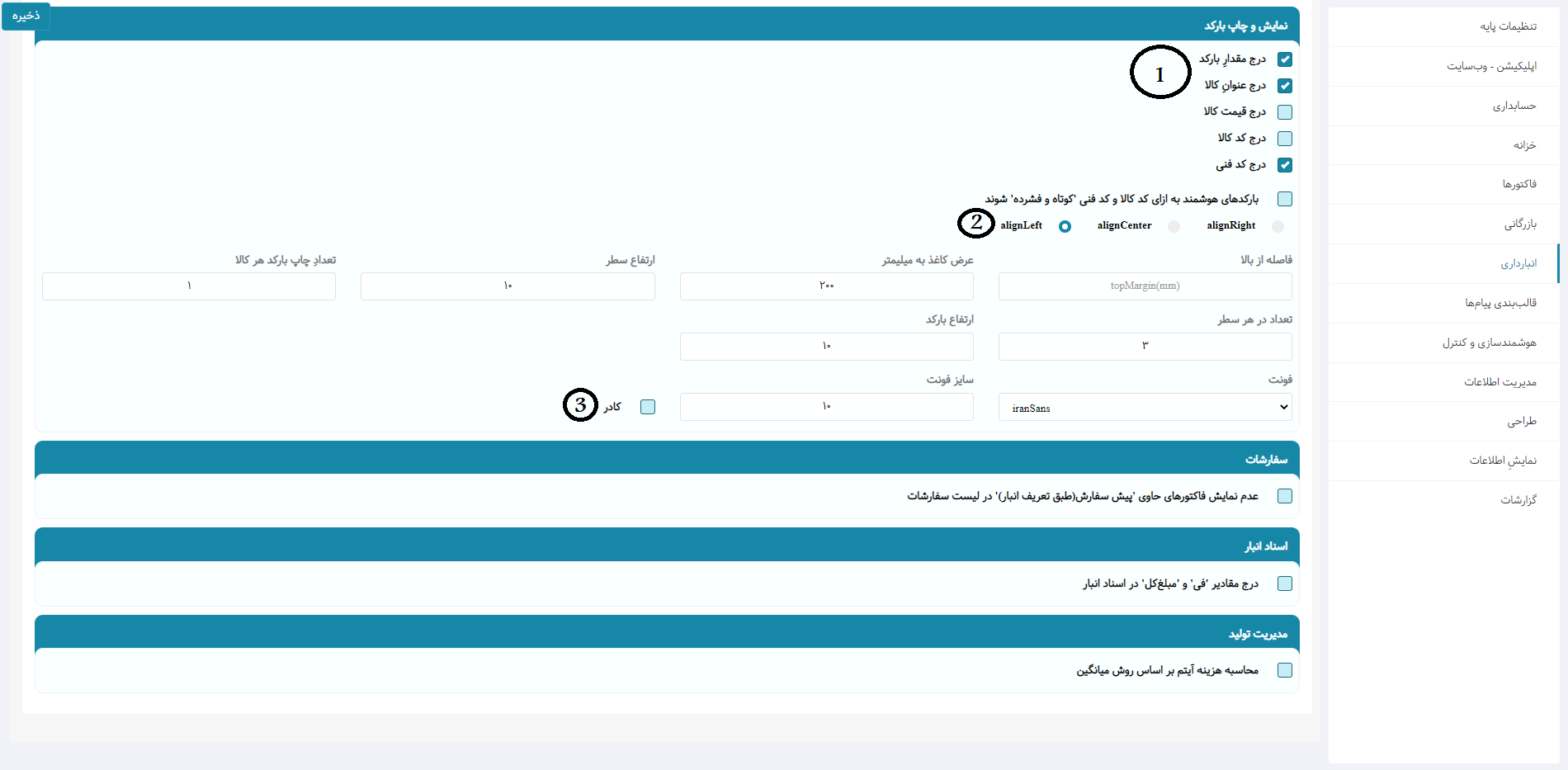
1- در این بخش با توجه به نیاز خود می توانیم تیک ها مربوط به هر یک از قسمت ها را فعال کنیم.
2- با انتخاب یکی از این 3 گزینه می توانیم مشخص نماییم که کد بارکد ما، راست چین، وسط چین و یا چپ چین باشد.
3- با فعال و غیر فعال کردن تیک این گزینه می توانیم مشخص کنیم که دور بارکدهای ما کادر داشته باشد و یا خیر.
همچنین در این صفحه می توانیم فونت، سایز و موارد دیگر مربوط به بارکد را مشخص کنیم.
پس از انجام این تنظیمات، برای ایجاد بارکد هرکالا، می توانیم مراحل زیر را طی کنیم.
ابتدا در صفحه پیشخوان از منو بازرگانی، روی گزینه تعاریف بازرگانی و سپس لیست کالاها و خمات کلیک می کنیم.
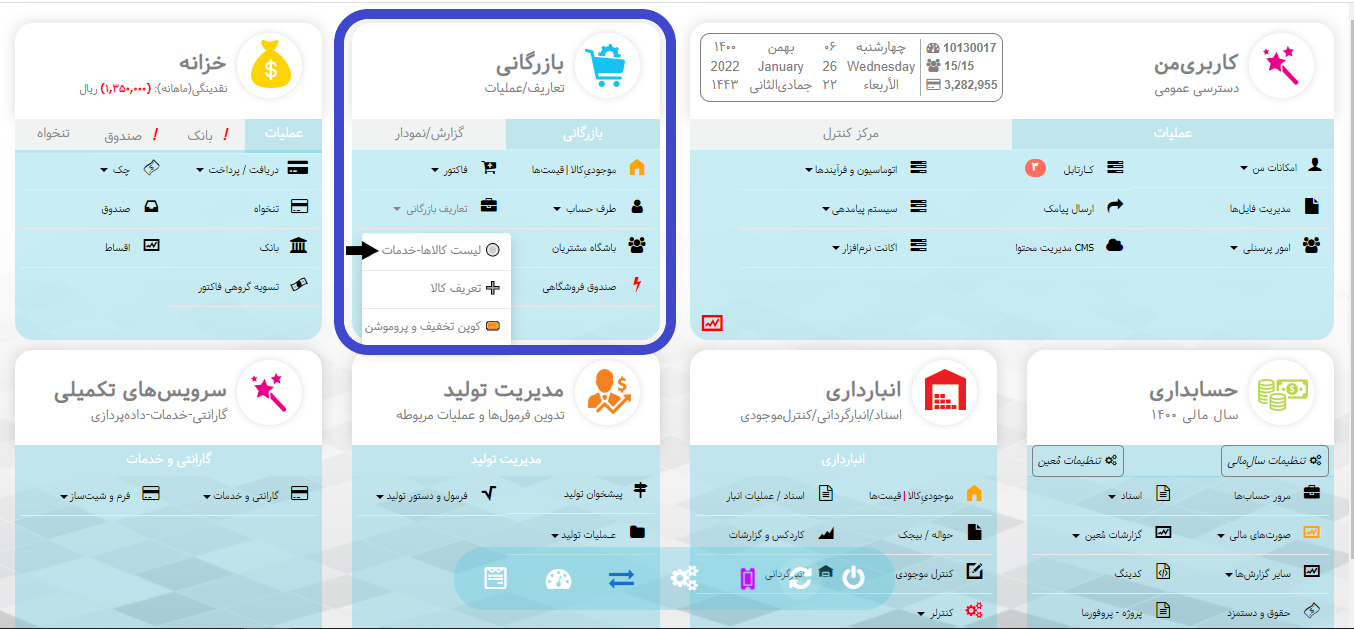
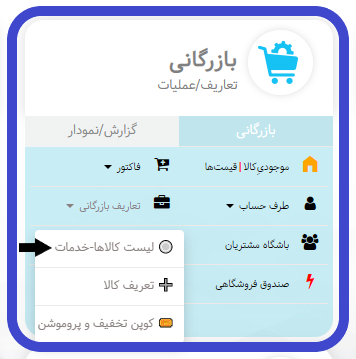
پس از کلیک بر روی این گزینه وارد صفحه جدیدی می شویم، در این صفحه هم می توانیم کالا جدید ثبت کنیم و هم می توانیم کالاهایی که از قبل ثبت کرده ایم را مشاهده و ویرایش کنیم.
برای آموزش تعریف کالا از این لینک می توانیم استفاده کنیم.
برای ویرایش کالایی که از قبل ثبت کرده ایم می توانیم پس از ورود به صفحه جدید کد کالا یا نام کالا را جست و جو کنیم تا در لیست مورد نظر، آن را بیابیم.
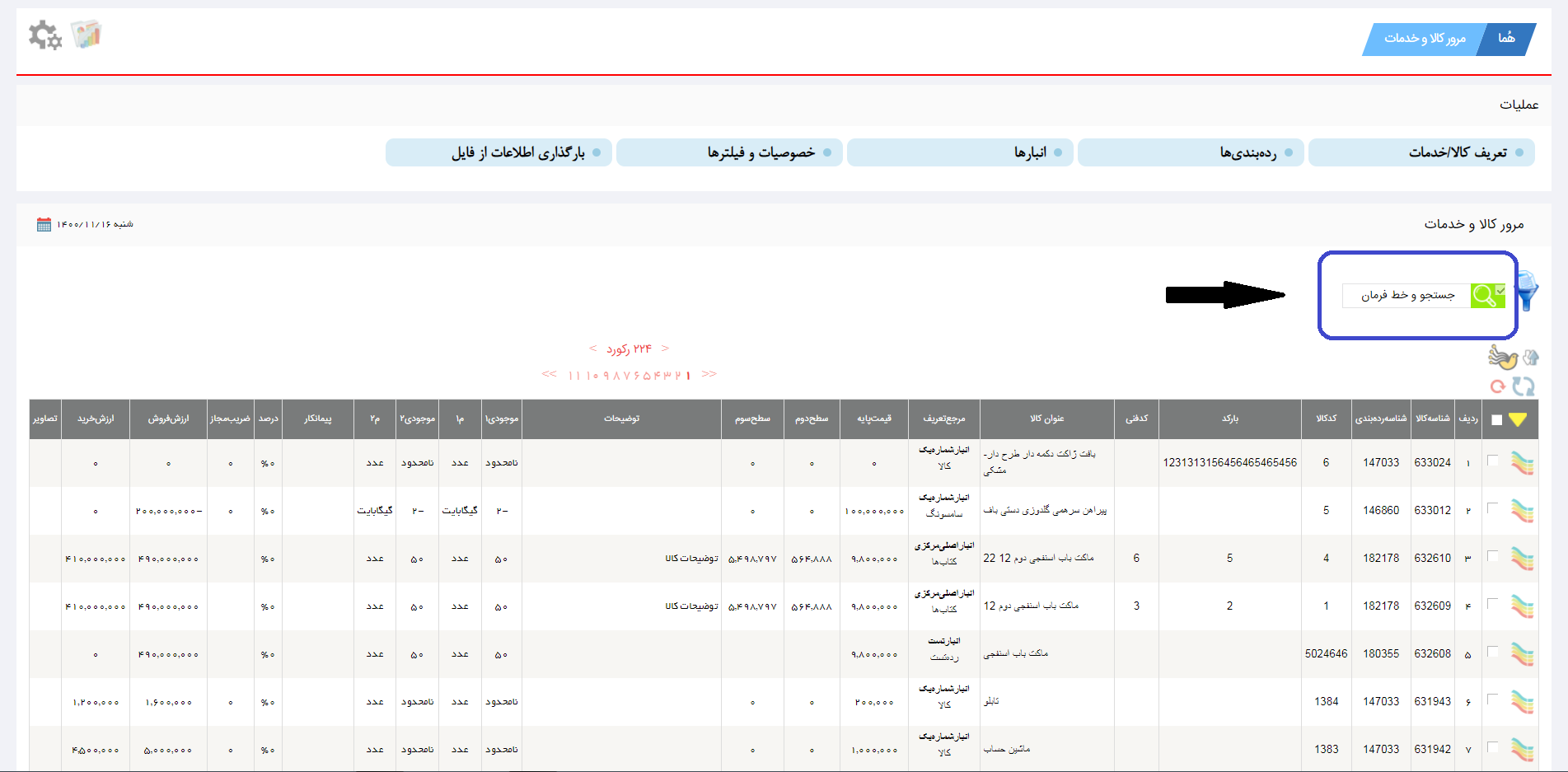
پس از این که کالای مورد نظر را جست و جو و پیدا کنیم مانند تصویر زیر روی گزینه ویرایش کلیک می کنیم تا بتوانیم بارکد را به کالای مورد نظر خود، اضافه کنیم.
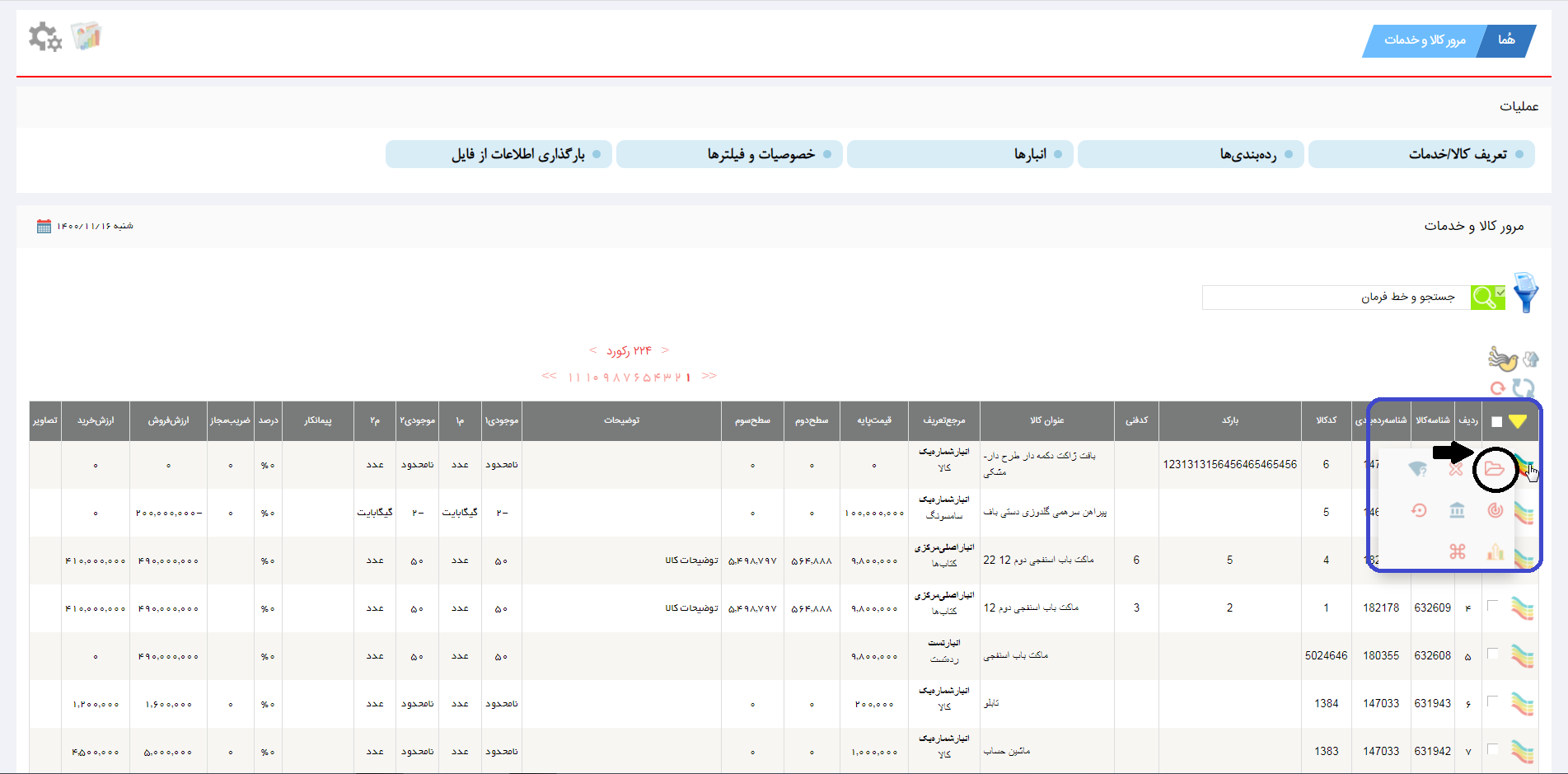
پس از ورود به قسمت ویرایش کالا در قسمت بارکد که در تصویر زیر مشخص شده است بارکد مورد نظر خود را وارد می کنیم.
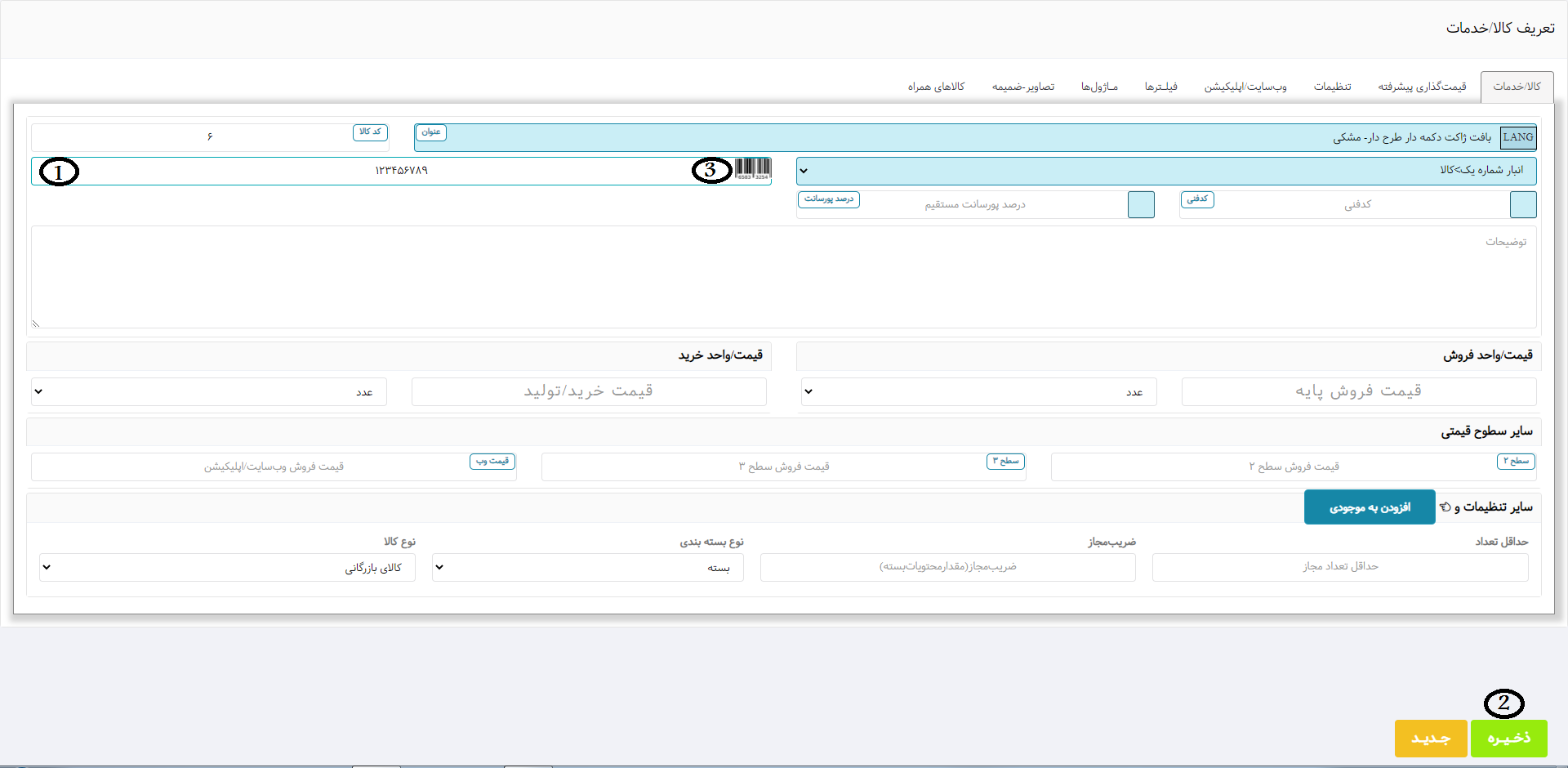
1- در این قسمت بارکد مورد نظر خود را وارد می کنیم.
2- بارکد وارد شده را ذخیره می کنیم.
3- پس از اینکه بارکد مورد نظر خود را ذخیره کردیم؛ می توانیم روی این گزینه کلیک کنیم تا بارکد ساخته شده را مشاهده کنیم.
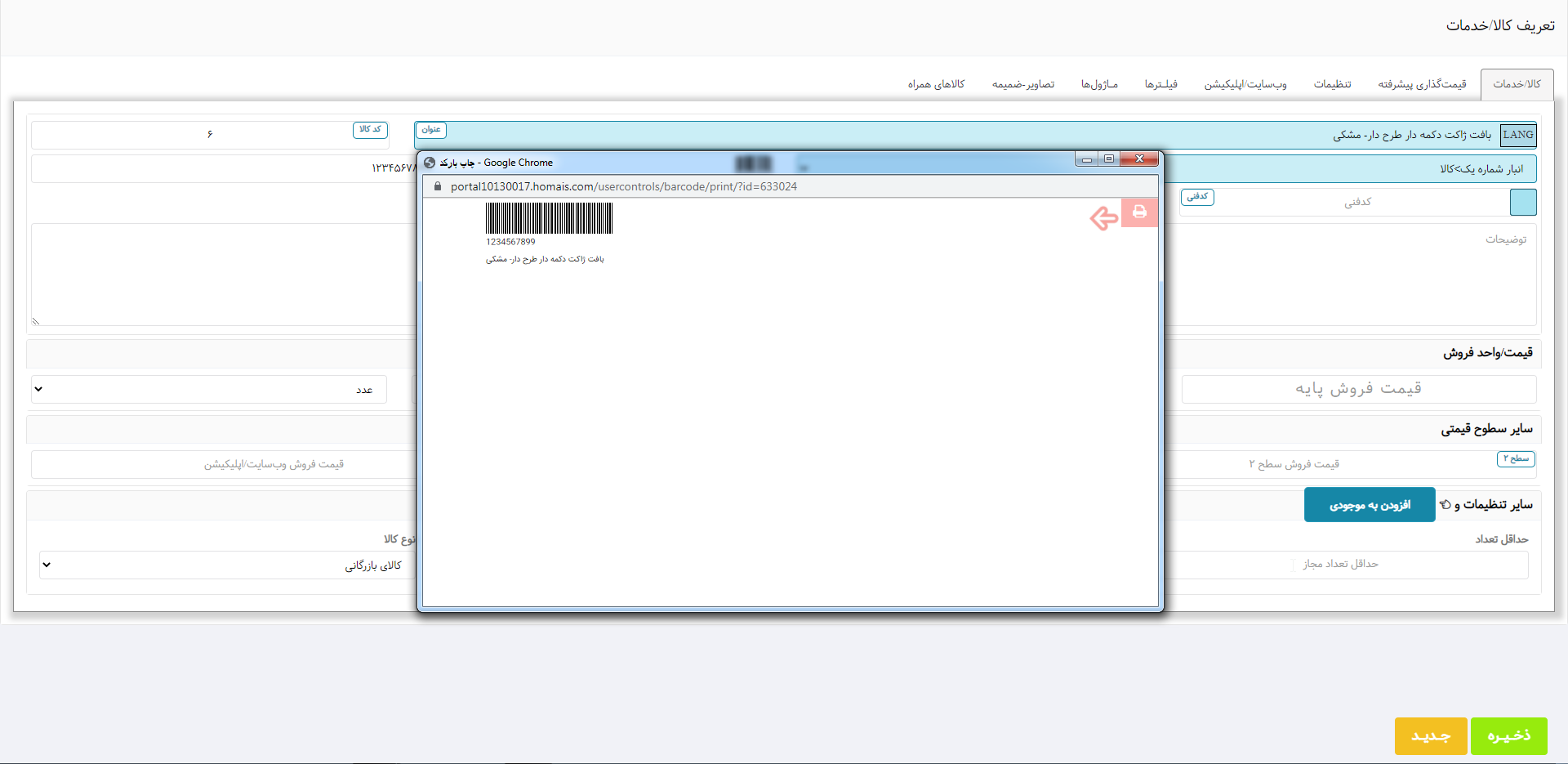
در این صفحه می توانیم؛ بارکد مورد نظر را مشاهده کنیم. در این قسمت نتیجه تنظیماتی که در ابتدا انجام دادیم را مشاهده می کنیم که برای مثال بارکد ما چپ پین یا راست چین باشد و غیره.
همچنین باید توجه داشته باشیم که زمانی که ما برای یک کالا، بارکد تعریف می کنیم؛ زمانی که بخواهیم این کالا را به فاکتور اضافه کنیم می توانیم به وسیله این بارکد نیز، کالا را جست و جو کنیم.